文章详情页
Window10控制面板找不到的程序怎么卸载
Window10控制面板找不到的程序怎么卸载?只要不是电脑小白,大家都知道卸载软件不能直接删除,Win10控制面板中的卸载程序功能可以来帮助我们卸载掉不要的软件,不过有些用户的win10系统中却没有显示卸载的程序,对此应该怎么办呢?下面小编就来教大家win10控制面板里不显示想卸载的程序解决方法。

具体方法:
1、通过修改注册表,点击开始---运行---键入regedit HKEY_LoCAL_MACHinE/soFTwARE/Microsoft/windows/CurrentVersion/Uninstall 然后在下面展开的项里,一项一项地找,看看哪项是你想要找的软件,然后找到之后,再在右边框里的“displayname”键值删掉就可以了。
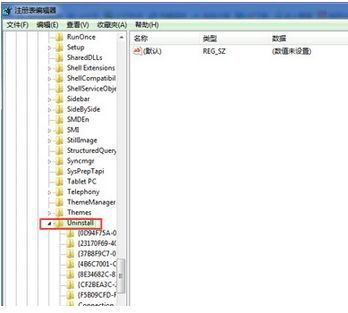
2、可以使用一些智能卸载的软件,如完美卸载等。
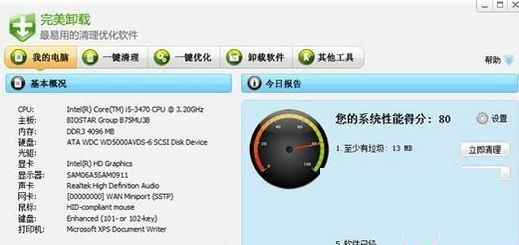
3、如果你依然只希望用win10“程序和功能”来卸载软件,那么就只能重新安装系统了。
以上就是关于win10控制面板里不显示想卸载的程序解决方法了,如果有遇到这种情况,那么你就可以根据小编的操作来进行解决,非常的简单快速,一步到位。
标签:
Windows系统
相关文章:
1. Fdisk硬盘分区图文教程(超详细)2. Win10命令提示符被禁止使用怎么办?3. Kylin(麒麟系统) 同时挂载USB闪存盘和移动硬盘的方法及注意事项4. Win10如何取消更新并关机?Win10关闭更新并关机的方法5. 统信UOS系统怎么禁止窗口特效? 统信关闭窗口特效的技巧6. Win7电脑亮度怎么调?Win7调节屏幕亮度方法7. 统信uos系统怎么管理打印界面和打印队列?8. 联想电脑怎么装win7系统?U盘装lenovo win7 32位详细图文教程9. Windows11下载卡着不动怎么办?Windows11下载卡着不动解决方法10. Win11 22000.176搜索打不开怎么解决?Win11 22000.176搜索打不开解决方法
排行榜

 网公网安备
网公网安备